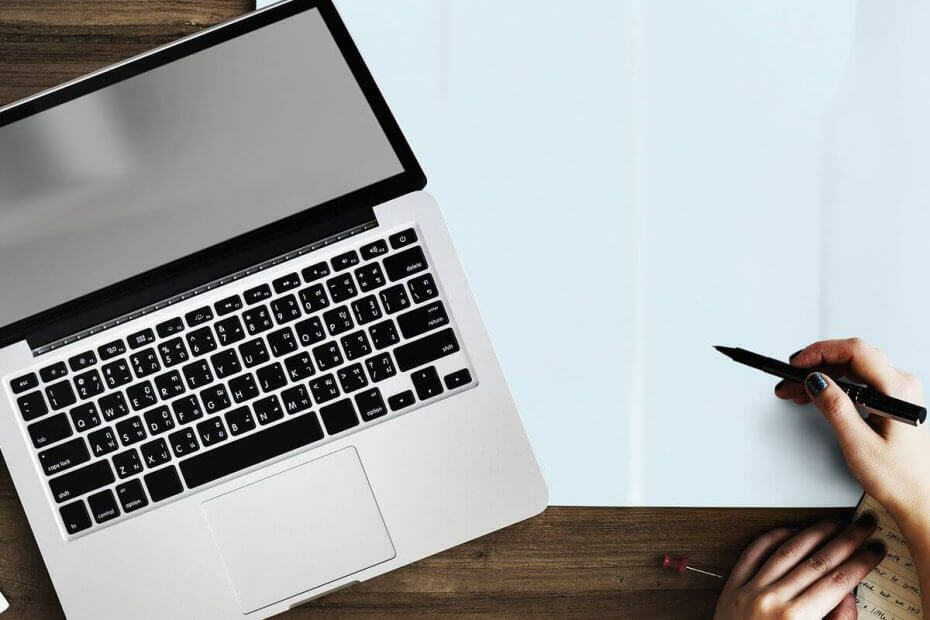
Този софтуер ще поддържа драйверите ви работещи, като по този начин ви предпазва от често срещани компютърни грешки и отказ на хардуер. Проверете всичките си драйвери сега в 3 лесни стъпки:
- Изтеглете DriverFix (проверен файл за изтегляне).
- Щракнете Започни сканиране за да намерите всички проблемни драйвери.
- Щракнете Актуализиране на драйвери за да получите нови версии и да избегнете неизправности в системата.
- DriverFix е изтеглен от 0 читатели този месец.
Потребителите съобщиха, че имат проблеми при опит за създаване на Точка за достъп до Wi-Fi от техните операционни системи Windows 10. Получават съобщение, в което се казва Безжичната карта не поддържа създаване на Wi-Fi точка за достъп до Windows 10. Един потребител сподели притесненията си.
Когато се опитвам да активирам Wi-Fi рутера, се появява грешка „Неуспешно стартиране на вашата WiFi hotspot 1002. Безжичната карта на вашия компютър не поддържа създаването на точка за достъп до wifi ”. Моля помогнете.
Този проблем може да бъде изключително досаден и може да ви попречи да използвате вашата интернет връзка по начина, по който искате. Разочарованието на потребителите се увеличи значително, тъй като те използваха Windows 7 преди и не са срещали подобни проблеми.
Прочетете, за да разберете как да го направите.
Защо hotspot няма да работи на безжичната ми карта?
1. Промяна на настройките на адаптер
-
Натиснете клавишите Win + X на клавиатурата и изберете „Настройки“.
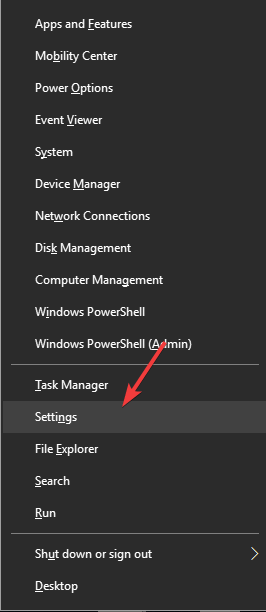
- В прозореца Настройки, изберете ‘Мрежа и интернет’ -> Mobile Hotspot.
- Превключване на мобилна точка за достъп -> Включено.
- От раздела ‘Сподели моята интернет връзка от’ изберете източника на интернет (в моя случай това е Wi-Fi).
- Изберете как искате да споделите вашата интернет връзка (Wi-Fi или Bluetooth).
- Активирайте опцията ‘Включете дистанционно’.
- Кликнете върху ‘Промяна на опциите на адаптера’.
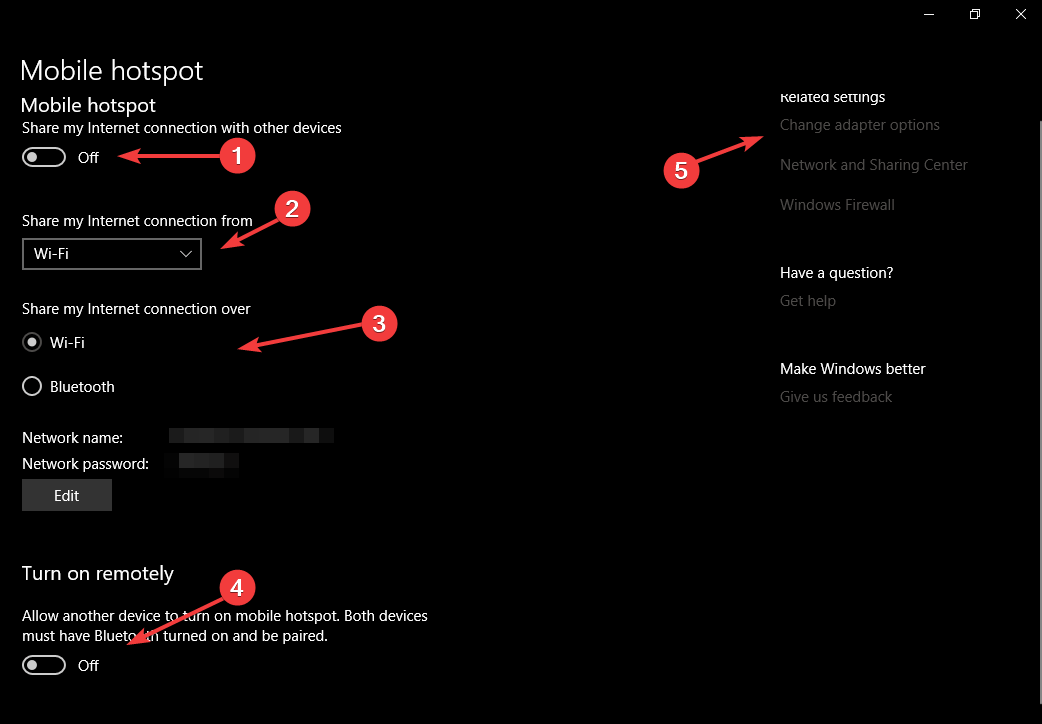
-
Щракнете с десния бутон върху връзката, която има достъп до Интернет -> изберете Properties.
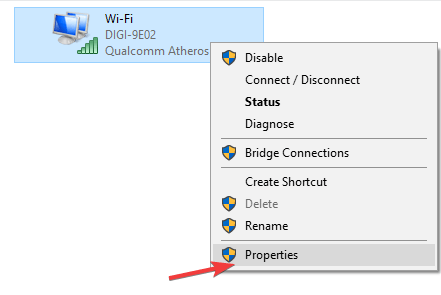
- В прозореца Свойства, изберете раздела Споделяне -> поставете отметка в квадратчето до „Разрешаване на други мрежови потребители да се свързват чрез интернет връзката на този компютър“ -> Щракнете върху „Ok“.
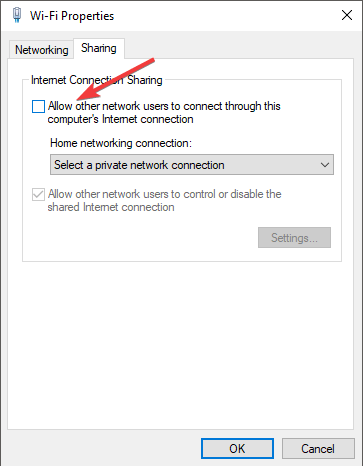
- Проверете дали проблемът с безжичната карта не поддържа създаването на Wi-Fi точка за достъп в Windows 10 все още съществува.
2. Деинсталирайте виртуалните си адаптери
- Натиснете ‘Win + X’ клавиши на клавиатурата -> Диспечер на устройства.
- Разгънете Мрежови адаптери раздел.
- Щракнете с десния бутон и изберете „Деинсталиране“ за всички виртуални адаптери.
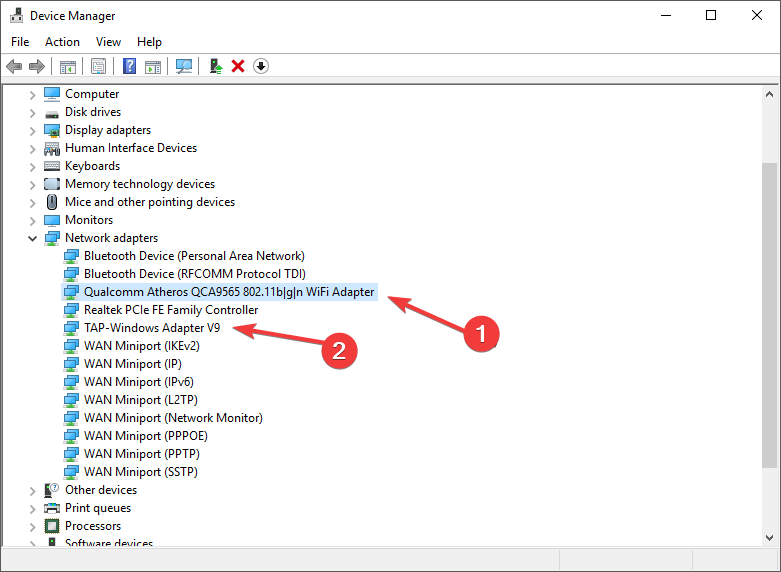
- Кликнете върху лентата за търсене на Cortana -> Тип ‘Regedit’ (без кавички) -> Кликнете с десния бутон -> Изберете 'Изпълни като администратор'.

- Отидете до този регистър: Компютър \ HKEY_LOCAL_MACHINE \ СИСТЕМА.
- След това към CurrentControlSet \ Services \ WlanSvc \ Parameters \ HostedNetworkSettings.
- Изтрийте извикания ключ ‘HostedNetworkSettings’, като щракнете с десния бутон върху него.
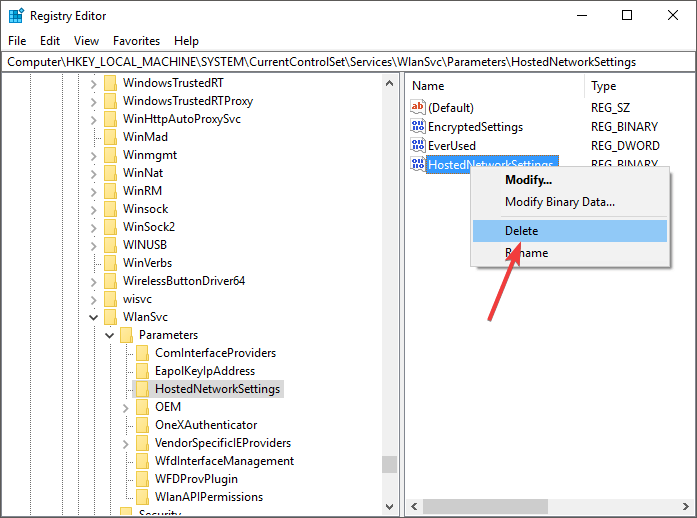
- Рестартирайте компютъра си и проверете дали проблемът продължава.
Ако вградената точка за достъп ви се провали, правилното решение на трета страна няма. Проверете тези инструменти, които силно препоръчваме.
3. Стартирайте инструмента за отстраняване на неизправности на мрежовия адаптер
- Натиснете ‘Win + X’ клавиши на клавиатурата -> изберете Настройки -> Актуализация и сигурност -> Отстраняване на неизправности.
- Превъртете надолу и изберете ‘Мрежови адаптери’.
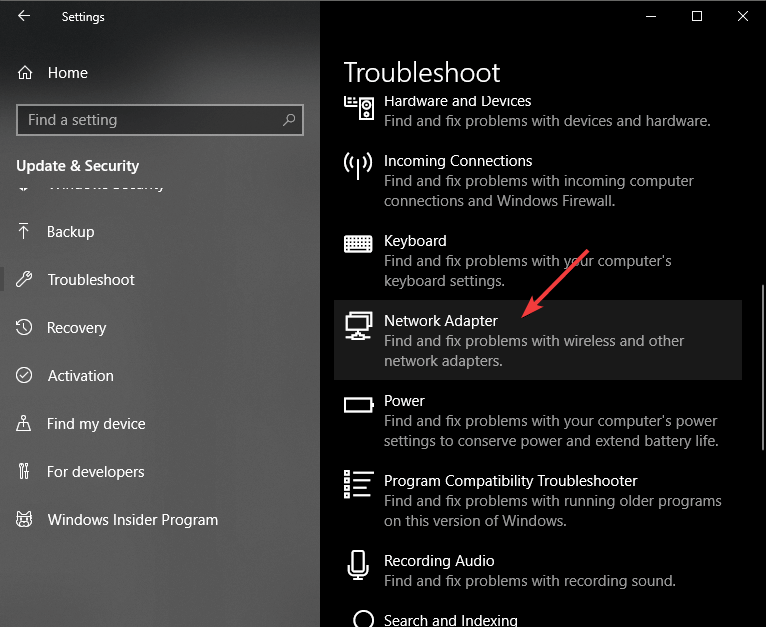
- Кликнете върху ‘Стартирайте инструмента за отстраняване на неизправности’.
- След като процесът приключи, рестартирайте компютъра си и проверете дали проблемът с безжичната карта не поддържа създаване на Wi-Fi точка за достъп Windows Windows решен.
4. Актуализирайте и двата драйвера на вашия мрежов адаптер
- Натиснете клавишите Win + X на клавиатурата -> Диспечер на устройствата.
- Разгънете раздела „Мрежови адаптери“.
- Щракнете с десния бутон върху вашия адаптер -> Актуализиране на драйвера.
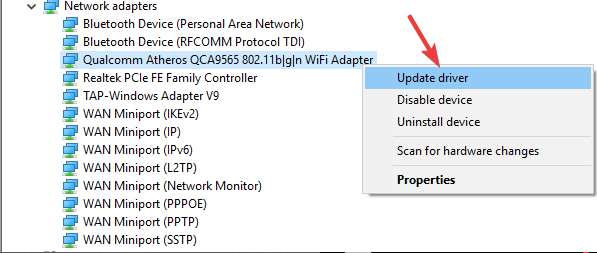
- Затворете Device Manager и рестартирайте компютъра си.
Надяваме се, че няма да имате проблеми с безжичната карта вече не поддържа създаването на Wi-Fi точка за достъп в Windows 10.
ПРОЧЕТЕТЕ СЪЩО:
- Възникна проблем при свързването към безжичния дисплей [EXPERT FIX]
- Поправка: WiFi често се прекъсва в Windows 8, 10
- КОРЕКЦИЯ: Неочаквана загуба на WiFi връзка на Windows 10
![Безжичната карта не поддържа създаване на Wi-Fi точка за достъп в Windows 10 [FIX]](/f/1b69cd0205e20c657501e4b2fb4df996.jpg?width=300&height=460)
![Могат ли хакерите да създават фалшиви горещи точки? [Ръководство за превенция]](/f/261bce40a51b99194c7bc0d04e179a68.jpg?width=300&height=460)